So erstellen Sie Ihr erstes WordPress-Plugin. Eine Schritt-für-Schritt-Anleitung
Veröffentlicht: 2020-10-06Wollten Sie schon immer Ihr eigenes WordPress-Plugin erstellen, hatten aber keine Ahnung, wo Sie anfangen sollen? In diesem Artikel lüften wir den Schleier des Mysteriums rund um Plugins und enthüllen, wie einfach es tatsächlich ist, ein WordPress-Plugin zu erstellen. Sie werden überrascht sein, wie schnell Sie dies tun können, und hoffentlich begeistert sein von den nahezu unbegrenzten Möglichkeiten, die sich bieten, um Ihrer WordPress-Website mit einem benutzerdefinierten Plugin Funktionalität hinzuzufügen.
Einer der Hauptgründe, warum sich WordPress als CMS (Content Management System) als so unglaublich beliebt erwiesen hat, ist, teilweise dank seiner Open-Source-Natur, die Tatsache, dass es möglich ist, sowohl das Design als auch die Funktionalität von Websites, die mit WordPress erstellt wurden, stark anzupassen fast keine Grenzen, was erreicht werden kann.
Sie können dies auf zwei Arten tun. Erstens, indem Sie Code schreiben, der das Design oder die Funktion Ihrer WordPress-Website verändert. Der zweite (und beliebteste) Weg besteht darin, Website-Builder-Plugins wie Elementor zu nutzen, um das Design/Erscheinungsbild Ihrer Website zu ändern und dann weitere Plugins zu verwenden, um Funktionen hinzuzufügen. Jeder kann Plugins verwenden … die meisten erfordern sehr wenig Geschick zum Einrichten und es ist keine Programmiererfahrung erforderlich, was sie zu einem unglaublich leistungsstarken Tool macht.
Was ist ein Plugin und warum sollte ich eines erstellen?
Wie Sie vielleicht bereits wissen (oder jetzt erraten haben), werden Plugins in WordPress verwendet, um die Funktionen einer WordPress-Website zu erweitern. WordPress kommt „out of the box“ mit einer Reihe nützlicher Funktionen, die sofort einsatzbereit sind. Mit Plugins können Sie entweder die verfügbaren integrierten Funktionen verbessern oder ganz neue Funktionen schnell und einfach hinzufügen, ohne dass eine Codierung erforderlich ist. Stellen Sie sich WordPress-Plugins als eines der Tools vor, mit denen Sie eine Website erstellen können, die genau Ihren Anforderungen entspricht.
Also, wo bekommt man Plugins her? Nun, einer der besten Ausgangspunkte ist das WordPress-Plugin-Verzeichnis, das (zum Zeitpunkt des Schreibens) 57.592 kostenlose Plugins enthält, die alle darauf ausgelegt sind, Ihnen zu ermöglichen, Ihre Website auf die eine oder andere Weise zu verbessern. Wenn Sie ein Plugin benötigen, das eine bestimmte Funktion oder Funktion bietet, sind die Chancen ziemlich hoch, dass jemand bereits ein Plugin erstellt hat, das die Arbeit erledigt, und es dem Verzeichnis hinzugefügt hat, damit Sie es verwenden können.
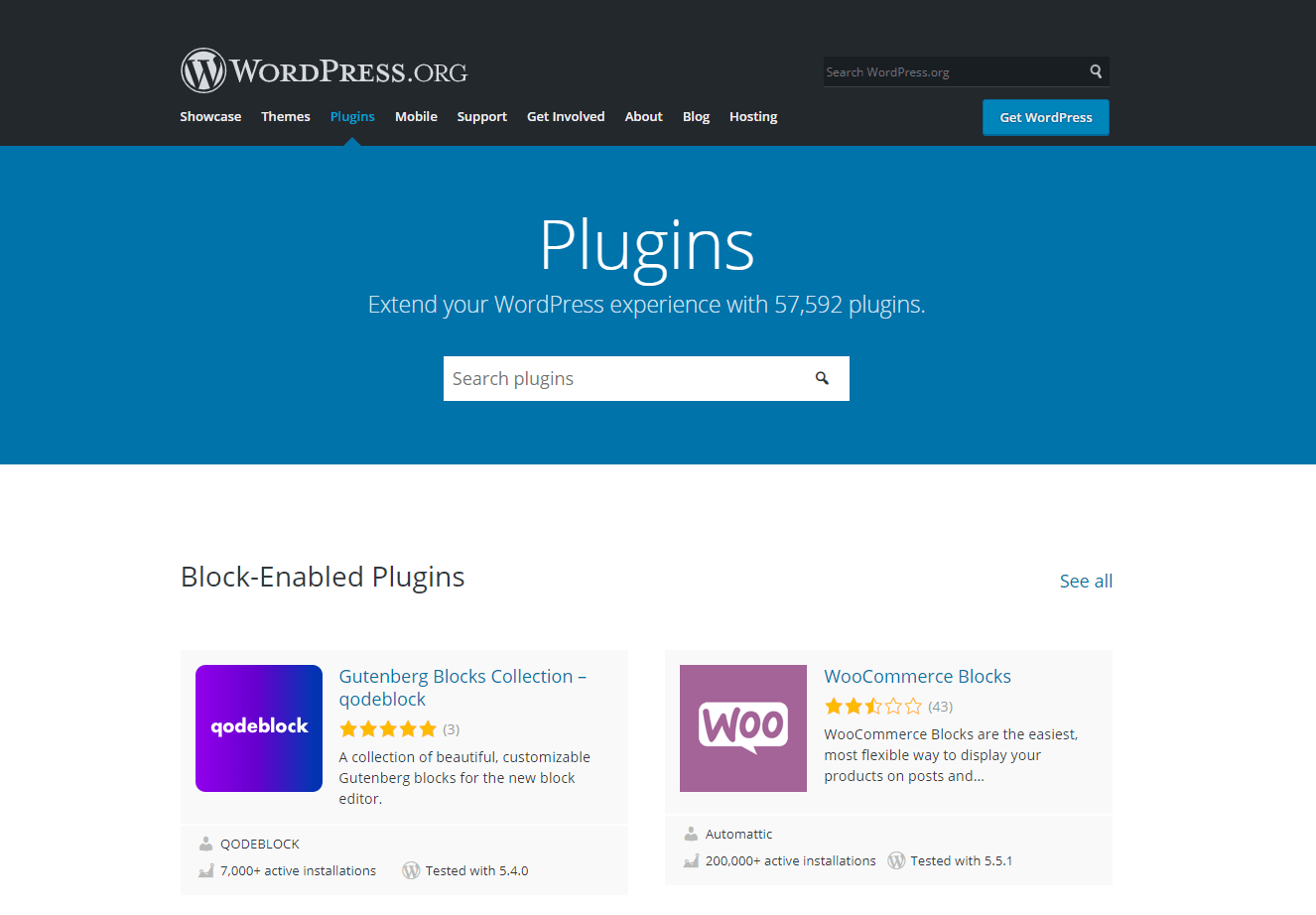
Warum sollten Sie also Ihr eigenes Plugin erstellen? Nun, es gibt mehrere Gründe. Das erste ist, dass viele Plugins von Drittanbietern unter „Feature Bloat“ leiden. Mit anderen Worten, sie enthalten wahrscheinlich mehr Funktionen, als Sie wirklich benötigen. Dies kann die Einrichtung des Plugins und dessen Wartung komplexer machen.
Der zweite und vielleicht wahrscheinlichste Grund, warum Sie Ihr eigenes Plugin erstellen würden, ist, dass Sie kein Plugin eines Drittanbieters finden können, das genau die Funktion oder Funktion bietet, die Sie benötigen. In Ermangelung eines Drittanbieters, der ein geeignetes Plugin anbietet, besteht Ihre einzige Möglichkeit darin, Ihr eigenes zu erstellen (oder jemanden damit zu beauftragen). Als Bonus können Sie Ihr neues Plugin dann möglicherweise monetarisieren, indem Sie es an andere verkaufen, die die von Ihnen erstellte Funktion oder Funktion auch für ihre eigene Website wünschen.
Erstellen Sie Ihr WordPress-Plugin
Lassen Sie uns direkt eintauchen und die Schritte durchgehen, die Sie durchlaufen müssen, um Ihr eigenes Plugin zu erstellen. Es ist ein lustiger Prozess und einer, der eine Welt voller Möglichkeiten bietet.
Benennen Ihres Plugins
Bevor wir mit der Codierung beginnen, müssen wir zuerst unser Plugin benennen. Es ist wichtig, dass dieser Name eindeutig ist. Damit es nicht zu Konflikten mit anderen Plugins kommt, die auf Ihrer Website installiert sind. Um Ihr Plugin „zukunftssicher“ zu machen, lohnt es sich für den Fall, dass Sie es in das WordPress-Plugin-Verzeichnis hochladen, auch zu überprüfen, ob der Name nicht mit einem der Tausenden bereits verfügbaren kollidiert. Sie können dies tun, indem Sie eine Suche im WordPress-Plugin-Verzeichnis durchführen.
Es wird auch dringend empfohlen, dass der Name des Plugins darstellt, was das Plugin tatsächlich tut. Dies erhöht auch die Wahrscheinlichkeit, dass andere es im WordPress-Verzeichnis finden können, wenn Sie es veröffentlicht haben.
Entscheidung über Ihre Plugin-Ziele
Bevor Sie sich zu sehr in den eigentlichen Prozess der Erstellung Ihres Plugins verwickeln, ist es zunächst wichtig, sorgfältig zu definieren, was Sie mit Ihrem Plugin erreichen möchten. Es ist viel einfacher, etwas zu entwerfen, wenn Sie das Endziel klar vor Augen haben, als Ihr Plugin auf halbem Weg zu überarbeiten, wenn sich herausstellt, dass die gewünschte Funktionalität nicht geliefert wird.
In diesem Tutorial werden wir ein Plugin bauen, das automatisch eine Schaltfläche am Ende jedes Blog-Artikels hinzufügt. Während es natürlich möglich wäre, eine Schaltfläche am Ende von Artikeln manuell hinzuzufügen, ist dies jedes Mal, wenn wir einen Blog-Artikel hinzufügen, mäßig zeitaufwändig. Auf einer Website mit Tausenden von Artikeln wäre es ein riesiges Unterfangen, jeden einzelnen zu bearbeiten, um einen solchen Button hinzuzufügen.
In diesem Fall würde uns ein Plugin, das dies automatisch erledigt, eine Menge Zeit sparen. Es ist ein klassisches Beispiel für die Art von Aufgabe, die das Erstellen eines eigenen Plugins rechtfertigen würde. Wir nennen dieses Plugin „Under Post Button“.
Jetzt haben wir seine Funktion definiert und benannt, wir können uns an die Arbeit machen, es zu bauen!
Hinweis: Verwenden Sie immer einen Staging-Server, um Ihr Plugin zu testen, keine Live-Website.
Schritt 1: Erstellen Sie die erforderlichen Dateien/Ordner, um das Plugin funktionsfähig zu machen
In diesem ersten Schritt erstellen wir ein Plugin und registrieren dieses bei unserer Website. Wir müssen uns zu diesem Zeitpunkt keine Gedanken über das Hinzufügen von Funktionen machen.
Erstellen Sie den Plugin-Ordner
Greifen Sie zunächst über einen SFTP-Client auf Ihre Website zu und gehen Sie zum Ordner /wp-content/plugins. Erstellen Sie in diesem Ordner einen neuen Ordner mit einem eindeutigen Namen. Der Name sollte Ihrem Plugin-Namen ähneln und nur Kleinbuchstaben und Bindestriche enthalten. Unser Ordner wird 'Under-Post-Button' heißen.
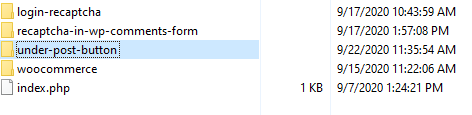
Erstellen Sie die Hauptdatei

Als nächstes erstellen Sie in diesem neuen Ordner eine PHP-Datei mit demselben Namen wie unser Ordner ‚under-post-button.php‘.
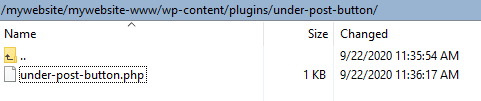
Informieren Sie WordPress über das Plugin
Die PHP-Datei sollte die notwendigen kommentierten Header enthalten, die WordPress mitteilen, dass eine Datei ein Plugin ist, und Informationen darüber bereitstellen. Es gibt ein bestimmtes Standardformat, das Sie hier befolgen müssen. Die verfügbaren Header-Felder gemäß den WordPress-Standards sind:
- Plugin-Name
- Plugin-URI
- Beschreibung
- Ausführung
- Erfordert mindestens
- Benötigt PHP
- Autor
- Autor-URI
- Lizenz
- Lizenz-URI
- Textdomäne
- Domänenpfad
- Netzwerk
Der obligatorische Header-Kommentar, damit ein Plugin funktioniert, ist mindestens der 'Plugin-Name'. Für die Zwecke dieses Tutorials ist das alles, was wir aufnehmen werden. Der Rest der Header, die normalerweise in einem Plug-in enthalten wären, werden hauptsächlich benötigt, wenn ein Plug-in verteilt wird (z. B. in den WordPress-Plug-in-Director hochgeladen wird). Wir werden diese in einem zukünftigen Artikel ausführlicher behandeln.
Um den Plugin-Namen zu unserer PHP-Datei hinzuzufügen, öffnen Sie Ihre PHP-Datei in einem Code-Editor (wie Sublime) und fügen Sie Folgendes hinzu:
<?php /* Plugin Name: Under Post Button */ ?>Gehen Sie nun zu Ihrem WordPress-Admin, klicken Sie auf „Plugins“ und Sie sollten Ihr Plugin in der Plugin-Liste sehen können.
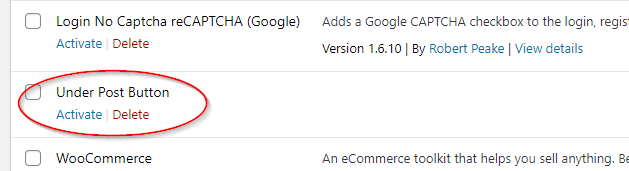
Sie können es jetzt aktivieren. Das Plugin ist jetzt funktionsfähig, aber da wir keine Funktionalität einprogrammiert haben, wird es eigentlich nichts tun.
Schritt 2: Fügen Sie dem Plugin Funktionen hinzu
Fügen Sie in der PHP-Datei Ihres Plugins den folgenden Code hinzu:
add_action( 'the_content', 'myButton' ); function myButton ( $content ) { return $content .= '<button class="btn">My Button</button>'; }Dieser Codeabschnitt verwendet den Hook „add_action()“, um unsere Callback-Funktion „myButton“ hinzuzufügen. Das bedeutet, dass die „myButton“-Funktion zusammen mit den standardmäßigen Kernfunktionen ausgeführt wird, die jedes Mal ausgeführt werden, wenn die „the_content“-Aktion aufgerufen wird.
Die Aktion „the_content“ gibt standardmäßig den Inhalt des aktuellen Beitrags zurück. Von nun an wird also zusammen mit dem Inhalt auch unsere benutzerdefinierte Ausgabe gedruckt. Wenn Sie jetzt einen Blog-Beitrag auf Ihrer Website besuchen, sehen Sie die Schaltfläche am Ende des Artikels Ihres Beitrags. Wenn wir also 1.000 Artikel auf unserer Website hätten, würden jetzt alle diesen Button am Ende des Artikels anzeigen. Es war eindeutig viel schneller, diese Schaltfläche mithilfe eines Plugins hinzuzufügen, als manuell eine Schaltfläche zu jedem dieser 1.000 Artikel hinzuzufügen!
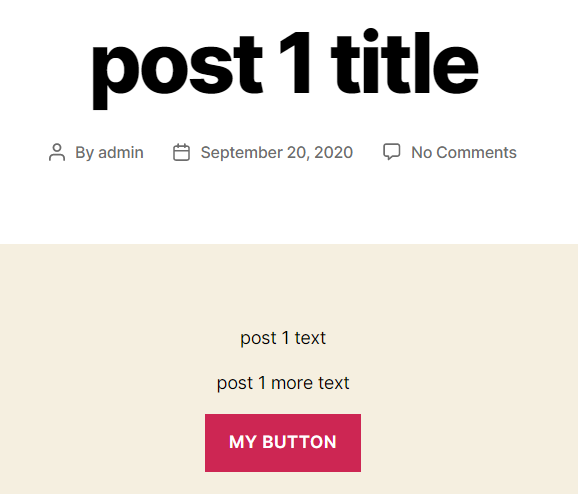
Wenn Sie mit den Begriffen „Hook“ und „Action“ noch nicht vertraut sind oder besser verstehen möchten, wie sie in WordPress funktionieren, lesen Sie die zugehörige offizielle WordPress-Dokumentation. Hooks und Actions werden in WordPress häufig verwendet, daher ist es wichtig, dass Sie genau wissen, was sie sind und wie sie funktionieren, wenn Sie Plugins erstellen möchten.
Schritt 3: Verfeinerung unseres Plugins
Wir haben jetzt erfolgreich eine Schaltfläche am Ende aller unserer WordPress-Artikel hinzugefügt. Diese Schaltfläche ist ein großartiger CTA (Call to Action), der verwendet werden kann, um jemanden zu ermutigen, Ihr Unternehmen zu kontaktieren. Wir müssen nur ein paar kleine Änderungen vornehmen, damit diese Schaltfläche als CTA fungiert, indem wir den angezeigten Text ändern und einen Hyperlink hinzufügen, sodass Sie beim Klicken auf eine Zielseite gelangen.
Ändern des auf der Schaltfläche angezeigten Textes
Das ist ganz einfach. Bearbeiten Sie einfach den Text nach dem Tag <button class="btn">. In unserem Fall haben wir dies in „Nehmen Sie an unserem KOSTENLOSEN Gewinnspiel teil!“ geändert.
add_action( 'the_content', 'myButton' ); function myButton ( $content ) { return $content .= '<button class="btn">Enter our FREE Prize Draw!</button>'; }Fügen Sie einen Link zur Schaltfläche hinzu
Wenn Sie an unserem kostenlosen Gewinnspiel über ein Formular teilnehmen, können Sie ganz einfach einen Link hinzufügen, um Personen zu diesem Formular zu leiten. Für dieses Beispiel leiten wir sie auf unsere Seite „Kontakt“ weiter
add_action( 'the_content', 'myButton' ); function myButton ( $content ) { return $content .= '<a href="YOURDOMAIN.URL/contact/"><button class="btn">Enter our FREE Prize Draw!</button></a>'; }Alternativ können Sie eine sogenannte relative URL verwenden, die als „richtige“ Methode zum Hinzufügen von URLs in WordPress gilt.
add_action( 'the_content', 'myButton' ); function myButton ( $content ) { return $content .= '<a href="/contact/"><button class="btn">Enter our FREE Prize Draw!</button></a>'; }Und los geht's, bereit, neue Kontakte mit unserem eigenen benutzerdefinierten CTA-Button zu gewinnen.
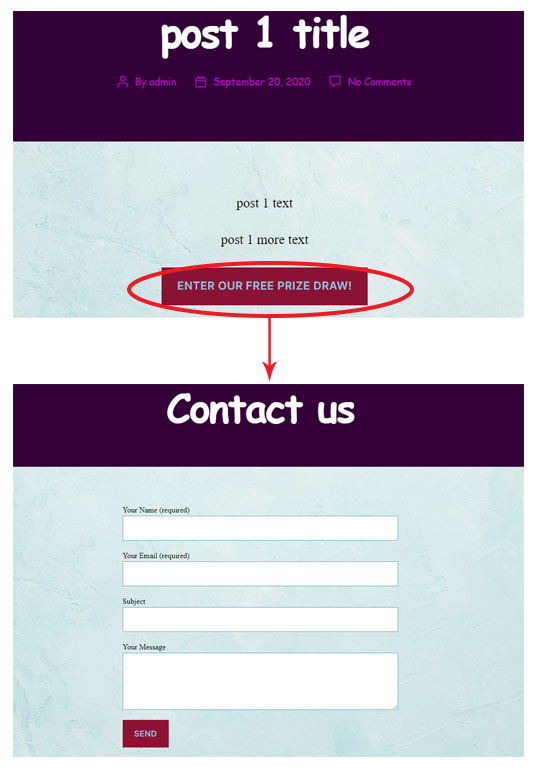
Fazit
Während das von uns erstellte Plugin zweifellos sehr einfach ist, demonstriert es die enorme Kraft, die Plugins ausüben können. Mit ein paar Zeilen Code haben wir es geschafft, mit sehr wenig Aufwand eine Schaltfläche zu potenziell Tausenden von Seiten unserer Website hinzuzufügen. Auch wenn Sie vielleicht nicht glauben, dass dies das erstaunlichste Plugin ist, das Sie je gesehen haben, zeigt unser Tutorial hoffentlich, wie relativ einfach es ist, ein benutzerdefiniertes Plugin in WordPress zu erstellen. In diesem Sinne können Sie jetzt mit Ihrem eigenen Plugin experimentieren.
In einem zukünftigen Tutorial werden wir unser Plugin verbessern, indem wir eine Schnittstelle für Ihr Plugin im Admin-Bereich erstellen, die wir in WordPress Optionsseite nennen. Dies erhöht die Funktionalität unseres Plugins, indem es Benutzern, die im WordPress-Adminbereich angemeldet sind, erleichtert, Dinge wie den Schaltflächennamen und die URL zu ändern, ohne den Plugin-Code direkt aktualisieren zu müssen.
Das Erstellen von Plugins kann sehr befriedigend sein. Es gibt eine Menge Informationen im Internet, die Ihnen helfen können. Die einzige wirkliche Grenze ist Ihre Vorstellungskraft. Viel Spaß beim Plugin-Bauen!
